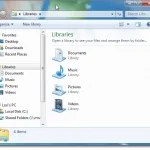Mặt kính trong suốt của Aero Glass trong Windows 7 và Vista có thể trông đẹp mắt, nhưng nó cũng có thể làm chậm các máy tính không có bộ điều hợp video mạnh mẽ. Nếu hiệu suất của máy tính của bạn đang bị ảnh hưởng xấu bởi tính năng Aero Glass, bạn có thể tăng tốc Windows và vẫn được hưởng lợi từ các tính năng Aero, chẳng hạn như hình thu nhỏ Flip 3D và Taskbar. Độ trong suốt của kính có thể bị vô hiệu hóa.
Bài viết này hướng dẫn bạn cách thực hiện việc này trong Windows 7 và Vista. Quy trình này hơi khác nhau trong mỗi hệ thống.
Windows 7
Cửa sổ Windows Explorer sau đây cho thấy hiệu ứng trong suốt Aero Glass trong Windows 7. Bạn sẽ nhận thấy rằng bạn có thể thấy logo Windows trên màn hình nền qua đường viền của cửa sổ.
Để tắt tính trong suốt của Aero Glass trong Windows 7, hãy nhấp chuột phải vào vùng trống trên màn hình và chọn Cá nhân hóa từ menu bật lên.

Các Cá nhân hóa màn hình trên Bảng điều khiển các màn hình. Nhấn vào Màu cửa sổ liên kết bên dưới các chủ đề.

Trên Màu sắc và hình thức cửa sổ màn hình, chọn Bật tính minh bạch hộp kiểm vì vậy KHÔNG có dấu kiểm trong hộp.

Nhấp chuột Lưu thay đổi để lưu cài đặt và đóng Màu sắc và hình thức cửa sổ màn.

Để đóng Bảng điều khiển, nhấn vào X ở góc trên, bên phải của cửa sổ.

Bây giờ các đường viền trên các cửa sổ không trong suốt.

Windows Vista
Đây là ví dụ về cửa sổ Windows Explorer trong Windows Vista với tính trong suốt Aero Glass được bật.

Để tắt tính trong suốt của Aero Glass trong Windows Vista, hãy nhấp chuột phải vào vùng trống trên màn hình và chọn Cá nhân hóa từ menu bật lên.

Các Cá nhân hóa màn hình trên Bảng điều khiển các màn hình. Nhấn vào Màu sắc và hình thức cửa sổ liên kết.

Trên Màu sắc và hình thức cửa sổ màn hình, chọn Bật tính minh bạch hộp kiểm vì vậy KHÔNG có dấu kiểm trong hộp.

Nhấp chuột đồng ý đóng Màu sắc và hình thức cửa sổ màn.

Để đóng Bảng điều khiển, nhấn vào X ở góc trên, bên phải của cửa sổ.

Các đường viền trên các cửa sổ không còn trong suốt nữa.

Nếu bạn không ngại từ bỏ một số giao diện ưa thích của tính năng Aero Glass, bạn có thể đạt được hiệu suất cao hơn một chút từ hệ thống của mình. Như chúng tôi đã đề cập trước đó, bạn vẫn có quyền truy cập vào các tính năng Aero chức năng.
bởi Lori Kaufman